Wenn Sie eine YouTube-Video mit Freunden teilen, aber einen bestimmten Abschnitt des Videos lokalisieren möchten, müssen Sie den Zeitstempel des Videos verwenden. Sie könnten den Zeitstempel direkt teilen, indem Sie den Zuschauer anweisen, den Wiedergabeschieberegler selbst an einen anderen Startpunkt zu verschieben, aber dies verursacht unnötige Arbeit für den Zuschauer.
Eine einfachere Möglichkeit, ein YouTube-Video mit einem anderen Ausgangspunkt zu teilen besteht darin, einen YouTube-Zeitstempellink zu erstellen. Ein Zeitstempellink überspringt den Anfang Ihres Videos, sodass das Publikum das Video automatisch von einem anderen Ausgangspunkt aus ansehen kann. Wenn Sie wissen möchten, wie Sie einen YouTube-Zeitstempellink erstellen, gehen Sie wie folgt vor.
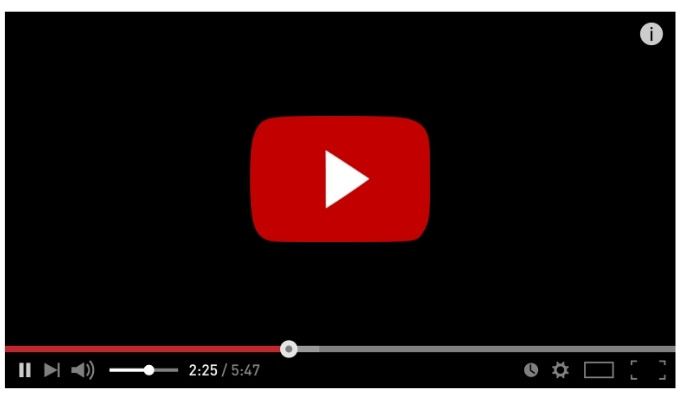
So erstellen Sie einen YouTube-Zeitstempellink auf dem PC oder Mac
Der einfachste Weg, einen gemeinsam nutzbaren YouTube-Zeitstempel-Link zu erstellen, besteht darin, direkt die YouTube-Website zu verwenden. Es gibt zwar Websites, die Ihnen beim Erstellen von YouTube-Zeitstempellinks helfen, diese sind jedoch nicht erforderlich.
Stattdessen können Sie die folgenden Schritte ausführen, um einen YouTube-Link mit dem von Ihnen gewählten Zeitstempel zu erstellen und mit anderen Benutzern zu teilen.
Diese Schritte funktionieren für alle PC- und Mac-Benutzer als Die YouTube-Website ist plattformunabhängig. Wenn Sie jedoch Probleme haben, müssen Sie sich möglicherweise zuerst mit Ihrem Google Benutzerkonto bei YouTube anmelden.
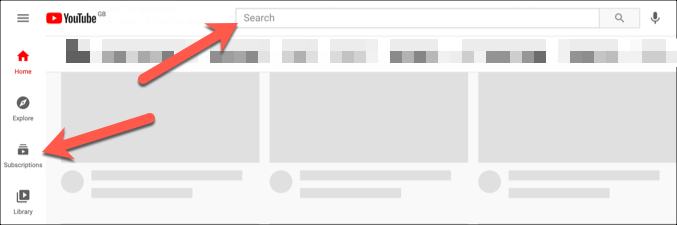
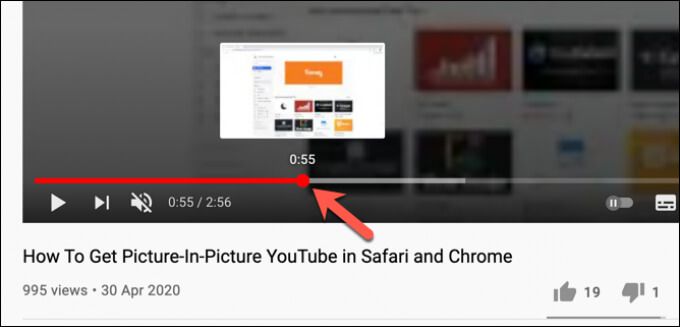
- Mit der neuen Zeitstempelposition kannst du einen neuen YouTube-Zeitstempellink erstellen, indem du unter dem Video selbst auf die Schaltfläche Teilenklickst.
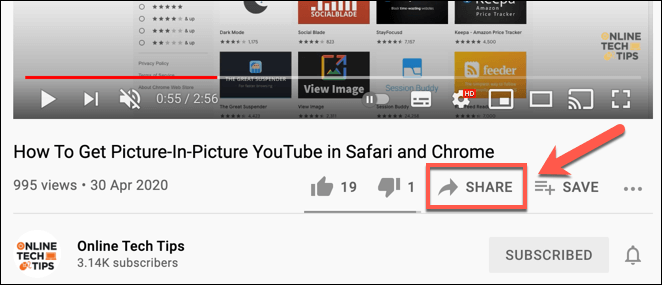
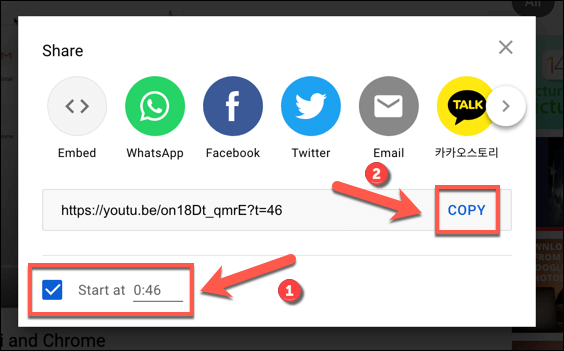
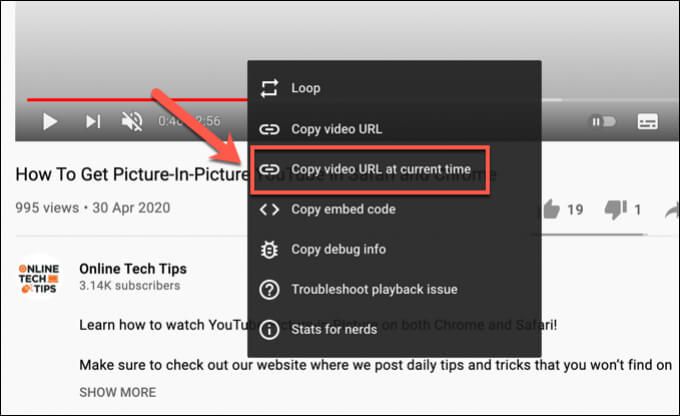
Manuellen Zeitstempel-Link für YouTube-Videos erstellen
Wenn Sie einen YouTube-Link über die Freigabefunktionen des Videos von einer alternativen Startposition kopieren, wird der URL ein Zeitstempelparameter hinzugefügt. YouTube lädt das Video von einem anderen Startpunkt und beginnt mit der Wiedergabe, anstatt am Anfang des Videos.
Du kannst diese Zeitstempel erstellen Links manuell, ohne YouTube zu laden. Dazu benötigst du den Link zur YouTube-Videowiedergabe.
Zum Beispiel Starten Sie eines der YouTube-Videos von Online Tech Tips von einem alternativen Ausgangspunkt. Nehmen Sie die Video-URL und fügen Sie am Ende der URL den Parameter ?t=0 oder &t=44shinzu. Ersetzen Sie dabei den Wert 0durch die neue Startposition (in Sekunden). um die Wiedergabe zu starten.
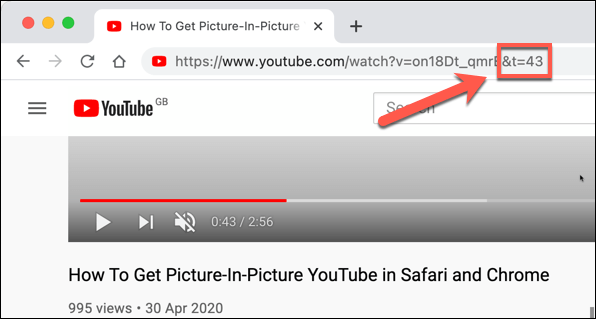
Der von Ihnen verwendete Parameter (mit den ?oder &Sonderzeichen) hängt von die von Ihnen verwendete YouTube-URL. Wenn du beispielsweise die Standarddomain youtube.comverwendest (z. B. https://youtube.com/watch?v=on18Dt_qmrE&t=44 ), musst du am Ende &t=hinzufügen der URL und füge den neuen Startpunkt in Sekunden später hinzu.
Du kannst auch Minuten und Sekunden für längere Videos verwenden, indem du den Parameter &t=XmYsmit dem youtube . verwendest .comDomain, wobei Xdurch die Anzahl der Minuten und Ydurch die Anzahl der Sekunden ersetzt wird.
YouTube hat jedoch auch eine verkürzte Domain (youtu.be), die Sie sehen, wenn Sie die Freigabefunktion für Videos verwenden, um Video-URLs zu kopieren. Für diese Domains müssen Sie stattdessen ?t=am Ende der URL hinzufügen und den neuen Startpunkt in Sekunden später hinzufügen.
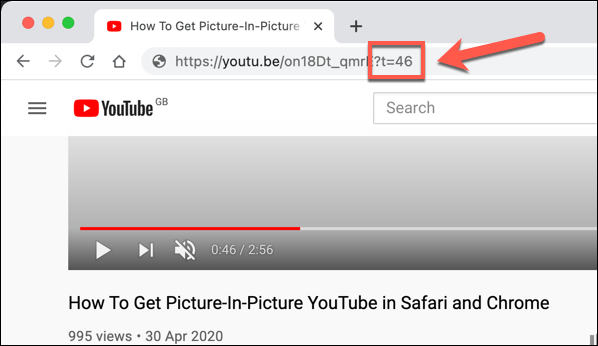
Beispielsweise beginnen die folgenden URLs alle 43 Sekunden nach dem Startpunkt auf YouTube mit der Wiedergabe des Videos, wobei ?t=für die verkürzte Domain und &t=( oder &t=XmYs) für die Standarddomain:
https://youtu.be/on18Dt_qmrE?t=43
https://www.youtube.com/watch?v=on18Dt_qmrE&t=43
https://www.youtube.com/watch?v=on18Dt_qmrE&t=0m43s
So erstellen Sie einen YouTube-Zeitstempellink auf Mobilgeräten
Leider ist die mobile YouTube-App für Android-, iPhone- und iPad-Nutzer erlauben Ihnen nicht, YouTube-Zeitstempel-Links direkt zu erstellen. Du musst zuerst die URL des Videos kopieren, indem du die Freigabefunktionen der YouTube-App verwendest, und dann die Zeitstempelparameter mithilfe der im obigen Abschnitt beschriebenen Schritte manuell hinzufügen.
Du musst sicherstellen, dass die Die YouTube App wird zuerst auf Ihrem Mobilgerät installiert. Möglicherweise müssen Sie sich auch mit Ihrem Google-Konto anmelden.
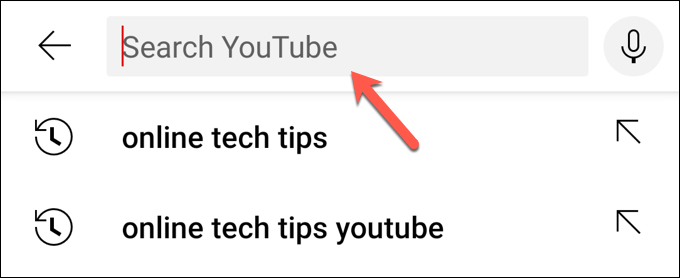
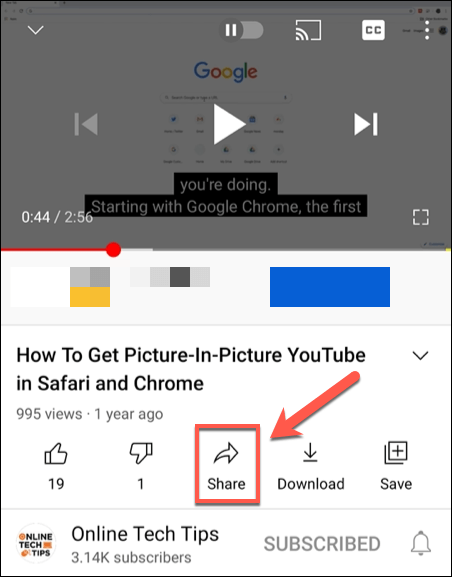
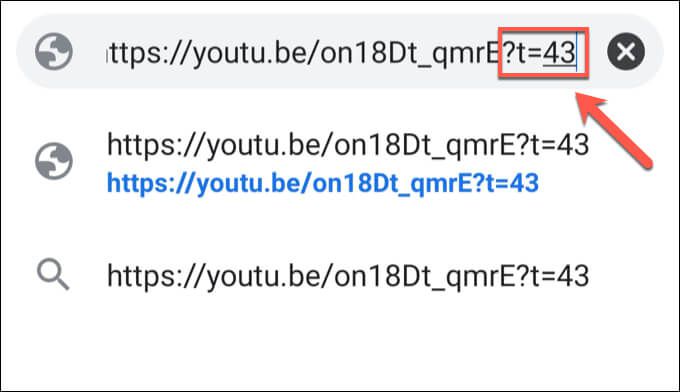
YouTube effektiv nutzen
Wenn Sie einen YouTube-Zeitstempel-Link erstellen, können Sie die Teile eines Videos, die Sie teilen möchten, schnell bestimmen und Ihnen und anderen Zeit sparen. Es gibt andere Möglichkeiten, die YouTube-Funktionen effektiver zu nutzen, von Reduzierung der YouTube-Datennutzung auf Mobilgeräten bis hin zu einer werbefreien YouTube Premium-Abo.
Sie könnten auch an <. denken s>12für die Videowiedergabe unterwegs, ohne Ihr mobiles Datenvolumen zu riskieren, oder Sie können das Audio von YouTube-Videos rippen in Betracht ziehen (sofern Sie dazu berechtigt sind). Wenn YouTube jedoch nichts für Sie ist, vergessen Sie nicht, dass Sie schnell lösche dein YouTube-Konto können.